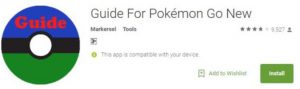 Een verdachte app, vernoemd Gids voor Pokemon Go, doen alsof ze een gids met professionele tips voor spelers van de veel gebruikte Pokemon Go app is gedetecteerd aan advertentie-ondersteunde applicaties te installeren en zelfs wortel de apparaten beïnvloedt.
Een verdachte app, vernoemd Gids voor Pokemon Go, doen alsof ze een gids met professionele tips voor spelers van de veel gebruikte Pokemon Go app is gedetecteerd aan advertentie-ondersteunde applicaties te installeren en zelfs wortel de apparaten beïnvloedt.
De add ondersteunde toepassing is hoe dan ook geregeld te glijden in de Google Play Store, het omzeilen van het veiligheidscontroles. Gebruikers begonnen met het downloaden van de app en degenen die het op hun Android-apparaten geïnstalleerd waren niet weinig ook - meer dan 500 000 downloads.
Onderzoekers van Kaspersky beweren dat de over 6000 gebruikers die de app hebben gedownload werden het slachtoffer van ongeoorloofde root-toegang tot hun apparaten.

Een ander soortgelijk App slithers The Same Malware
Niet alleen dit, maar er was ook een andere toepassing, wat nog belangrijker is een echte mobiele Trojan Horse die erin slaagden om gebruikers te infecteren met een soortgelijke app. Omdat de Trojan is hetzelfde, malware onderzoekers geloven dat precies dezelfde malware ontwikkelaar achter beide aanslagen.
De andere app was niet zo groot als deze en na ongeveer geïnstalleerd op 10000 Android-apparaten, Het gevonden en verwijderd.

Malware Analysis Results
Volgens malware onderzoekers van Kaspersky, de applicatie, die zij nagesynchroniseerde Trojan.AndroidOS.Ztorg.ad wordt gerapporteerd aan een geavanceerde virus tof de advertentie-ondersteunde type zijn. Het virus werd ontwikkeld in een moeilijke manier en malware onderzoekers melden ook het hebben van meerdere moeilijkheden terwijl het proberen om reverse engineering en zien wat het precies doet.
Van wat is tot nu toe bekend, de Pokemon Go Guide virus maakt gebruik van een app die werd gemaakt om een code te verdoezelen door te coderen en daardoor te verbergen het is activiteit. Trouwens, na een infectie is begonnen, het virus niet per se contact met het command and control servers.
Niet alleen dit, maar de Pokemon Go virus is intelligent ook. Het zal zich niet installeren, tenzij het een handmatige actie van de gebruiker detecteert, zoals het installeren en app op de SD-geheugenkaart, detecteren dat de app niet op een virtuele machine is geïnstalleerd.

Het wegwerken van de Gids voor Pokemon Go App
De bottom line voor deze toepassing is dat zelfs als het was in feite ontdekt en verhinderd door de Google Play-security team, veel van de gebruikers hebben gedownload. Dus als je het hebt, Wij raden u aan de onderstaande instructies te volgen en stelt u uw Android-apparaat om het te krijgen ontdoen van dit programma.



